
时间:2020-10-26 19:16:35 来源:www.win10xitong.com 作者:win10
我们在使用pc的时候,有时候会遇到Win10任务栏搜索框怎么去掉的情况,说真的,可能一些系统高手在遇到Win10任务栏搜索框怎么去掉的时候都不知道怎么弄。那我们能不能自己解决这个Win10任务栏搜索框怎么去掉的问题呢?处理这个难题的方法如下:1、右击任务栏,弹出多项功能。2、在其中找到搜索功能项即可,这样这个问题就解决啦!接下来我们就一起来看看Win10任务栏搜索框怎么去掉详细的具体步骤。
详细解决方法如下:
第一步:右击任务栏,弹出多项功能。
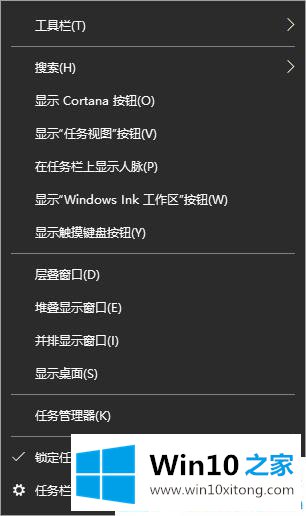
第二步:在其中找到搜索功能项。
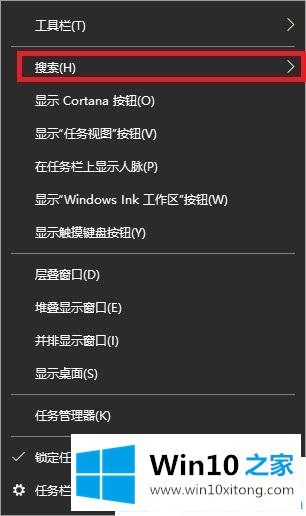
第三步:打开搜索功能,我们选择显示搜索图标(W)即可缩小。
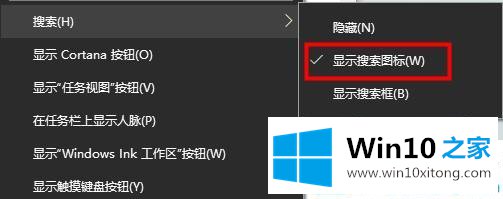
第四步:设置完之后就会变成缩小版的图标了,就是下图这样了。

以上就是win10系统搜索框默认位置在左下角,如果你也觉得搜索框太大想要调整一下的话,可以试试上面的方法。
以上的内容已经非常详细的说了Win10任务栏搜索框怎么去掉的具体步骤,很简单的几个设置就可以解决Win10任务栏搜索框怎么去掉的问题,各位的问题不知道有没有得到解决呢?如果你还有别的windows系统相关的问题,可以继续在本站查找阅读。